Wichtige Warnungen sind Warnungen mit der größten Bedeutung für die Objekte, für deren Überwachung das Widget in vRealize Operations konfiguriert ist. Dabei handelt es sich um Warnungen zu Situationen, die sehr wahrscheinlich negative Auswirkungen auf Ihre Umgebung haben und die Sie überprüfen und beheben sollten.
Funktionsweise der Konfigurationsoptionen für das Widget „Wichtige Warnungen“
Sie können das Widget „Wichtige Warnungen“ zu einem oder mehreren benutzerdefinierten Dashboards hinzufügen und so konfigurieren, dass Daten angezeigt werden, die für verschiedene Dashboard-Benutzer wichtig sind. Die im Widget angezeigten Daten basieren auf den für jede Widget-Instanz konfigurierten Optionen.
Das Widget „Wichtige Warnungen“ wird bearbeitet, nachdem es zum Dashboard hinzugefügt wurde. Durch die Änderungen, die Sie an den Optionen vornehmen, wird ein benutzerdefiniertes Widget für die Anforderungen der Dashboard-Benutzer erstellt.
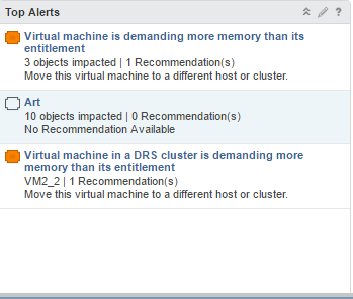
Zugriff auf das Widget „Wichtige Warnungen“
Das Widget kann auf all Ihren benutzerdefinierten Dashboards enthalten sein. Klicken Sie im linken Menü auf , um Ihre konfigurierten Dashboards anzuzeigen.
Klicken Sie zum Anpassen der Daten, die im Dashboard-Widget angezeigt werden, im linken Menü auf . Klicken Sie zum Erstellen Ihres Dashboards im linken Menü auf . Klicken Sie im Bereich Dashboards auf Erstellen. Um Ihr Dashboard zu bearbeiten, klicken Sie im linken Menü auf . Wählen Sie im Bereich Dashboards das Dashboard aus, das Sie bearbeiten möchten, und wählen Sie aus. Wechseln Sie zwischen der Option Ansichten und Widgets, um ein Widget oder eine Ansicht anzuzeigen und dem Dashboard hinzuzufügen. Im Fensterbereich "Widget-Liste" wird eine Liste mit allen vordefinierten Widgets angezeigt. Ziehen Sie ein Widget in die Dashboard-Arbeitsumgebung im oberen Bereich.
Anzeigeoptionen für das Widget "Wichtige Warnungen"
Das Widget "Wichtige Warnungen" enthält die Kurzbeschreibung der für das Widget konfigurierten Warnungen. Durch Klicken auf den Warnungsnamen öffnet sich ein zweites Fenster mit Details zur Warnung. In den Warnungsdetails können Sie mit dem Beheben der Warnungen beginnen.
| Option | Beschreibung |
|---|---|
| Warnungsname | Name der generierten Warnung. Klicken Sie auf den Namen, um die Warnungsdetails zu öffnen. |
| Warnungsbeschreibung | Anzahl der betroffenen Objekte und Anzahl der Empfehlungen sowie die beste Empfehlung zum Beheben der Warnung. |
Konfigurationsoptionen für wichtige Warnungen
Klicken Sie auf der Titelleiste des Widgets auf das Symbol Widget bearbeiten, um das Widget zu konfigurieren.
Die Konfigurationsoptionen sind in einem oder mehreren Abschnitten gruppiert. Sie können die Objekte auswählen, auf denen die Widget-Daten basieren sollen, und die Objekte in den folgenden Abschnitten verfeinern. Jeder Abschnitt filtert die Objekte weiter und verschiebt die gefilterten Objekte in den nächsten Abschnitt. Die Widget-Daten basieren auf den Objekten, die im vorangegangenen Abschnitt ausgegeben wurden.
Der Abschnitt Konfiguration bietet allgemeine Konfigurationsoptionen für das Widget.
Der Abschnitt Eingabedaten bietet Optionen zum Festlegen der Eingabe für das Widget. Dieser Abschnitt wird angezeigt, wenn sich das Widget im Selbstanbieter-Modus befindet.
Der Abschnitt Eingabetransformation bietet Optionen zum Transformieren der Eingabe für das Widget.
| Option | Beschreibung |
|---|---|
| Titel | Geben Sie einen benutzerdefinierten Titel ein, der dieses Widget von anderen, auf derselben Widget-Vorlage basierenden Instanzen unterscheidet. |
| Inhalt aktualisieren | Aktivieren oder deaktivieren Sie die automatische Aktualisierung der Daten in diesem Widget. Bei Deaktivierung wird das Widget nur aktualisiert, wenn das Dashboard geöffnet wird oder Sie auf die Schaltfläche Aktualisieren auf dem Widget im Dashboard klicken. |
| Intervall aktualisieren | Geben Sie beim Aktivieren der Option Inhalt aktualisieren an, wie oft die Daten in diesem Widget aktualisiert werden sollen. |
| Selbstanbieter |
Zeigt an, ob die Objekte, für die im Widget Daten angezeigt werden, im Widget definiert sind oder von einem anderen Widget bereitgestellt werden.
|
| Betroffenes Badge | Wählen Sie das Badge aus, für das Warnungen angezeigt werden sollen. Das betroffene Badge wird konfiguriert, wenn Sie die Warnungsdefinition konfigurieren. |
| Anzahl von Warnungen. | Wählen Sie die maximale Anzahl von Warnungen aus, die im Widget angezeigt werden sollen. |
| Eingabedaten | |
| Objekt | Suchen Sie nach Objekten in Ihrer Umgebung, und wählen Sie das Objekt aus, auf dem die Widget-Daten basieren sollen. Sie können auch auf das Symbol Objekt hinzufügen klicken und ein Objekt aus der Objektliste auswählen. Sie können das Textfeld Filter verwenden, um die Objektliste zu verfeinern, und im Fensterbereich Tag-Filter ein Objekt basierend auf Tag-Werten auswählen. |
| Eingabetransformation | |
| Beziehung | Transformieren Sie die Eingabe für das Widget basierend auf der Beziehung der Objekte. Wenn Sie beispielsweise das Kontrollkästchen Untergeordnete Elemente und eine Tiefe von 1 auswählen, sind die untergeordneten Objekte die transformierten Eingaben für das Widget. |